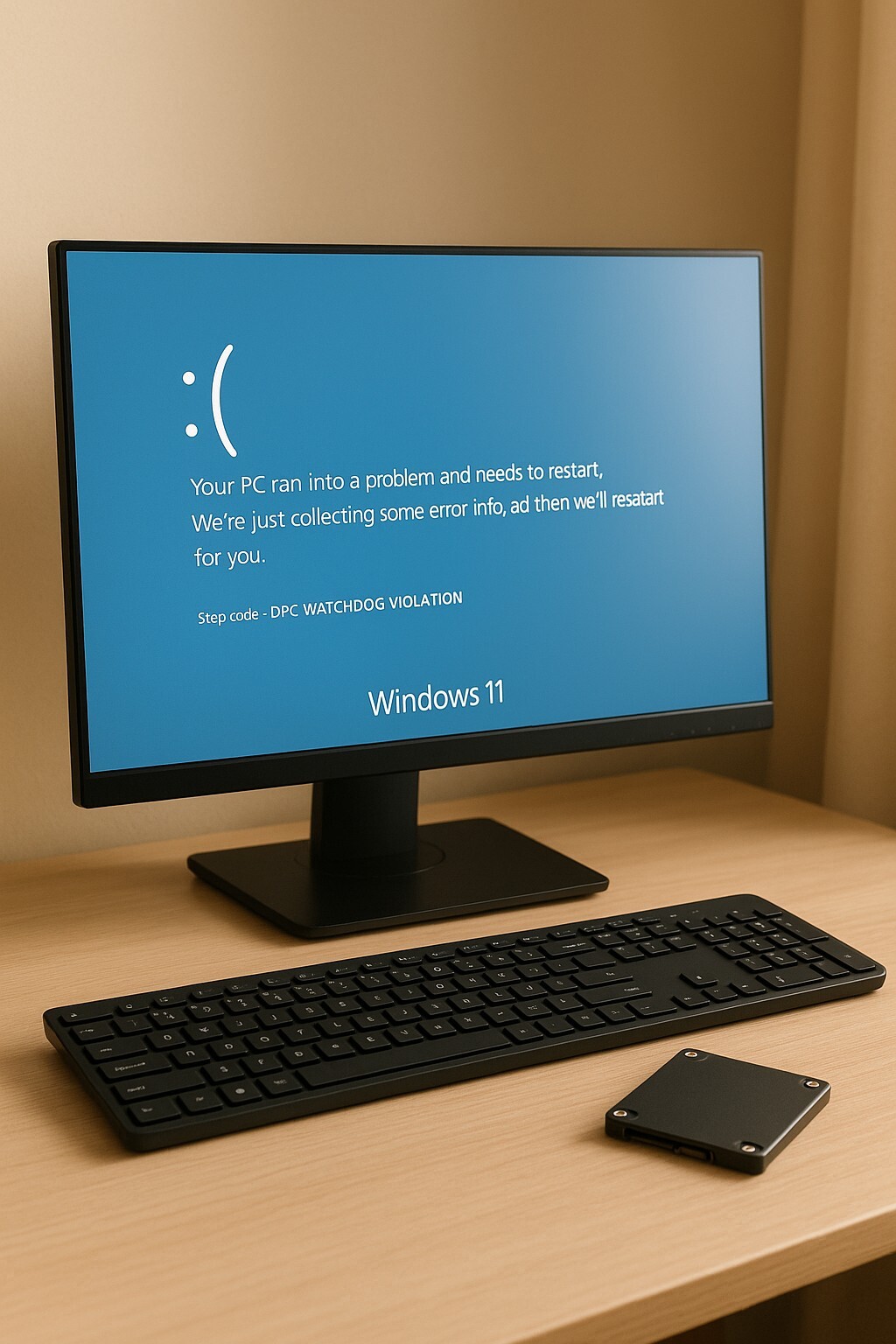DPC_WATCHDOG_VIOLATION 오류, 갑작스러운 블루스크린의 원인과 해결법
작업을 잘하고 있던 순간, 화면이 갑자기 파랗게 변하며 DPC_WATCHDOG_VIOLATION 오류가 떠오르면 누구라도 놀랄 수밖에 없습니다. 이 오류는 단순한 시스템 멈춤이 아니라, Windows 내부에서 처리해야 했던 작은 작업 하나가 제때 처리되지 못해 발생하는 신호 충돌입니다.
SSD 드라이버·펌웨어·시스템 파일·하드웨어 응답 속도 등이 복합적으로 얽히기 때문에 원인은 다양하지만, 흐름을 이해하고 순서대로 점검하면 대부분 안정적으로 해결할 수 있습니다.
DPC_WATCHDOG_VIOLATION 오류를 안정적으로 해결하는 핵심 흐름
이 오류는 주로 SSD 드라이버·펌웨어, 시스템 파일 손상, 하드웨어 응답 지연, Windows 설정 충돌에서 비롯됩니다. 점검 순서를 따라가면 원인을 좁힐 수 있으며, 대부분 드라이버 업데이트나 간단한 복구 작업만으로 해결됩니다.
왜 이런 오류가 발생하는지 흐름으로 이해하기
Windows는 SSD·CPU·RAM 사이를 오가는 작은 신호들을 기반으로 안정적으로 작동합니다. 그런데 이 신호가 제때 전달되지 않으면, 시스템은 “응답 없음”으로 판단하고 타이머가 멈추게 됩니다.
SSD 펌웨어가 오래되었거나, 드라이버가 최신 Windows와 어긋나거나, 시스템 파일이 손상된 경우 이런 문제가 나타납니다. 결국 이 오류는 신호가 오가는 속도와 타이밍이 맞지 않을 때 생기는 충돌 현상입니다.
증상이 반복될 때 확인해야 하는 핵심 요소들
오류가 가끔이 아니라 반복적으로 발생한다면, SSD 드라이버나 칩셋, 펌웨어, RAM 반응 속도, Windows 업데이트 이력처럼 타이밍에 영향을 주는 요소들을 점검해야 합니다. 특히 최근 설치한 패치나 새 프로그램이 있다면, 그것이 트리거가 되었을 가능성도 높습니다.
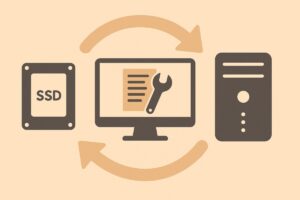
현장에서 바로 점검하는 해결 절차
1) SSD·디스플레이·칩셋 드라이버 업데이트
오래된 드라이버는 Windows와 신호 타이밍이 어긋나기 쉽습니다. Windows 자동 업데이트보다 제조사 공식 사이트에서 직접 최신 버전을 설치하는 것이 안전합니다.
2) SSD 펌웨어 최신화
SSD 제조사 웹사이트에서 모델명을 검색하면 최신 펌웨어가 있는지 확인할 수 있습니다. 펌웨어가 오래된 경우 타이머 충돌로 오류가 반복될 수 있어 업데이트만으로도 증상이 사라지는 경우가 많습니다.
3) 시스템 파일 복구(SFC/DISM)
손상된 Windows 파일은 신호가 전달되는 경로를 불안정하게 만듭니다.
명령 프롬프트(관리자)에서 아래 명령어를 순서대로 실행합니다:
-
sfc /scannow
-
DISM /Online /Cleanup-Image /ScanHealth
-
DISM /Online /Cleanup-Image /RestoreHealth
4) RAM·SSD 하드웨어 점검
RAM은 Windows의 모든 작업 신호를 잠시 보관했다가 전달하는 역할을 하기 때문에, 상태가 나쁘면 지연이 생기기 쉽습니다.
Windows Key + R → mdsched.exe로 메모리 진단을 실행하고,
SSD는 chkdsk C: /f /r /x로 점검합니다.
또한 케이블 접촉 불량이나 RAM 슬롯 문제도 원인이 될 수 있으므로 물리적 점검 역시 중요합니다.
5) 빠른 시작(Quick Startup) 기능 끄기
빠른 시작 기능은 부팅 속도는 빠르게 만들어주지만, 일부 SSD에서는 초기 신호가 뒤섞여 타이머 충돌을 일으킵니다. 전원 옵션에서 ‘빠른 시작 켜기’를 해제하면 안정성이 크게 올라갑니다.
6) 문제가 시작되기 직전의 업데이트·앱 되돌리기
오류가 특정 시점 이후 갑자기 시작되었다면, 그 시점의 Windows 업데이트나 새 프로그램이 원인일 가능성이 높습니다.
업데이트 내역에서 제거하거나 최근 앱을 삭제해 변화를 되돌립니다.
7) 클린 부팅(Clean Boot)
Windows를 가장 최소 구성으로 실행하여 어떤 서비스나 앱이 충돌을 만드는지 확인하는 방식입니다.
msconfig → Microsoft 서비스 숨기기 → 나머지 비활성화 → 재부팅
이 상태에서 문제가 사라지면 충돌 서비스가 원인이었다는 뜻입니다.
8) 시스템 복원
문제가 없던 날짜로 되돌리는 방법은 빠르고 효과적인 해결법입니다.
Windows Key + R → rstrui → 복원 지점 선택
복원 이후 설치된 프로그램은 일부 재설치가 필요할 수 있습니다.
9) BIOS 업데이트
오래된 BIOS는 최신 Windows와 타이밍이 맞지 않아 충돌을 일으킬 수 있습니다. 메인보드 제조사 사이트에서 최신 버전을 확인하고, 전원 안정성을 확보한 뒤 업데이트합니다. 단, 절차를 정확히 따라야 하며 백업은 필수입니다.
10) Windows 재설치(최후의 수단)
모든 방법에도 해결되지 않는 경우 Windows 자체에 근본 손상이 생긴 상황일 수 있습니다. 설치 USB나 ISO로 클린 설치하면 대부분 해결됩니다. 진행 전 개인 파일 백업은 필수입니다.
시스템이 다시 안정 흐름을 되찾는 순간
부팅이 매끄럽게 이어지고, SSD가 빠르게 반응하며, 작업 도중 멈춤 없이 이어질 때 비로소 시스템이 제 흐름을 되찾았다는 느낌이 옵니다. 이 오류는 복잡해 보이지만, 결국 신호의 길을 다시 정리해주는 과정일 뿐입니다.
오류를 해결하는 데 필요한 한 가지 원칙
결국 DPC_WATCHDOG_VIOLATION 오류는 신호·드라이버·펌웨어·파일·하드웨어의 타이밍을 다시 맞추는 과정입니다. 순서를 따라가면 대부분의 PC가 안정적으로 회복됩니다.
💬FAQ
Q. 왜 이 오류가 생기나요?
SSD 드라이버·펌웨어 충돌, 시스템 파일 손상, 하드웨어 응답 지연 등이 원인입니다.Q. SSD 사용 시 오류가 더 자주 생기나요?
네. SSD는 반응 속도가 빨라 타이밍이 어긋나면 오류가 쉽게 발생할 수 있습니다.Q. BIOS 업데이트는 꼭 필요한가요?
오래된 BIOS는 최신 Windows와 충돌할 수 있어 상황에 따라 필요합니다.Q. 오버클러킹이 영향을 주나요?
네. 작업 처리 속도가 불안정해져 타이머 오류가 생길 수 있습니다.Q. 계속 오류가 뜨면 결국 포맷해야 하나요?
대부분 앞 단계에서 해결되며, 포맷은 마지막 수단입니다.
🔚 마무리
DPC_WATCHDOG_VIOLATION 오류는 복잡해 보이지만 원인을 정확히 좁혀가면 해결은 어렵지 않습니다. 드라이버·펌웨어·하드웨어·파일 점검 흐름만 기억하면, Windows는 충분히 안정적인 상태로 돌아옵니다.
📆 2025년 11월 기준 최신 Windows 정보
📚 출처
-
마이크로소프트 한국 고객지원센터 – 「Windows 11/10 공식 오류 해결 가이드」
-
Microsoft Support, USA –
「DPC WATCHDOG VIOLATION Technical Reference」(DPC 감시 타이머 오류 기술 자료, 2024)
🔗 함께 보면 좋은 글
💾 [Windows 11 블루스크린 오류와 해결 방법]
💾[ MEMORY_MANAGEMENT 오류 해결 방법]